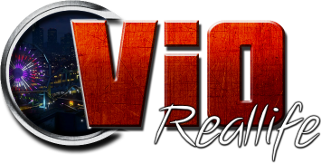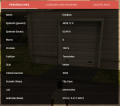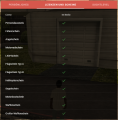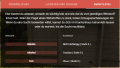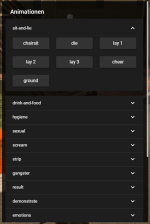Self-Menü: Unterschied zwischen den Versionen
Fb789 (Diskussion | Beiträge) (Die Seite wurde neu angelegt: „Das Self-Menü (Command: /self) bietet euch eine Menge an Möglichkeiten, die ihr Ingame ausprobieren könnt. In diesem Menü findet ihr so gut wie alles. So…“) |
Tom- (Diskussion | Beiträge) |
||
| (15 dazwischenliegende Versionen von 6 Benutzern werden nicht angezeigt) | |||
| Zeile 1: | Zeile 1: | ||
Das Self-Menü (Command: /self) bietet euch eine Menge an Möglichkeiten, die ihr Ingame ausprobieren könnt. | Das Self-Menü (Command: /self) bietet euch eine Menge an Möglichkeiten, die ihr Ingame ausprobieren könnt. | ||
| − | |||
In diesem Menü findet ihr so gut wie alles. Sowohl das Auslesen von euren allgemeinen Informationen, | In diesem Menü findet ihr so gut wie alles. Sowohl das Auslesen von euren allgemeinen Informationen, | ||
| − | + | als auch das Verwalten eurer Lizenzen ist möglich. Nach dem Ausführen des Commands /self, | |
| − | als auch das | + | erscheint am unteren Bildrand eine Navigationsleiste, welche fünf mögliche Buttons zeigt. |
| − | |||
| − | erscheint am unteren Bildrand eine Navigationsleiste, welche | ||
| − | |||
Die genauere Definition der einzelnen Buttons werdet ihr in den folgenden Definitionen feststellen können. | Die genauere Definition der einzelnen Buttons werdet ihr in den folgenden Definitionen feststellen können. | ||
| Zeile 13: | Zeile 9: | ||
== Struktur / Funktionen == | == Struktur / Funktionen == | ||
| + | [[Datei:selfleiste.png|700px|thumb|center|Self-Navigationsleiste]] | ||
| + | |||
| − | |||
=== Allgemeine Informationen === | === Allgemeine Informationen === | ||
| Zeile 24: | Zeile 21: | ||
<center> | <center> | ||
<gallery> | <gallery> | ||
| − | File: | + | File:persönlichesself.png|Self-Menü - Persönliche Informationen |
| − | File: | + | File:lizenzenself.png|Self-Menü - Lizenzen und Scheine |
| − | File: | + | File:suchtself.png|Self-Menü - Sucht |
</gallery> | </gallery> | ||
</center> | </center> | ||
| − | Bei einem einfachen Klick auf | + | Bei einem einfachen Klick auf die "Person" (Persönliches) in der Navigationsleiste, |
| + | öffnet sich das Fenster mit den persönlichen Informationen. In den persönlichen Informationen | ||
| + | stehen alle wichtigen Daten verzeichnet. Neben dem Namen und der Spielzeit ist ebenfalls die aktuelle PA-Note zu sehen. | ||
| − | + | === Lizenzen und Scheine === | |
| − | + | ---- | |
| − | + | Unter dem zweiten Unterreiter von "Persönliches", findet man ebenfalls eine Übersicht aller bereits erworbenen Lizenzen und Scheine (siehe: [[Stadthalle (San Fierro)]]). | |
| − | + | === Sucht === | |
---- | ---- | ||
| − | + | Ebenfalls unter dem Reiter "Persönliches", findet man zusätzlich noch einen anderen Unterreiter, das Suchtlevel. Es zeigt ein Fenster mit den aktuellen Süchten mit Wirkstoffpegel und Suchtlevel. Je nach dem, | |
| − | |||
| − | |||
| − | |||
ob ihr zu viel raucht, trinkt oder Drogen konsumiert, schlagen die einzelnen Pegel für Nikotin, | ob ihr zu viel raucht, trinkt oder Drogen konsumiert, schlagen die einzelnen Pegel für Nikotin, | ||
| − | + | Ethanol oder THC aus. Bei einer starken Sucht, wenn man zum Beispiel zu viel getrunken hat, | |
| − | Ethanol oder THC aus. Bei einer starken Sucht, wenn man zum | ||
| − | |||
fängt man langsam das Schwanken an. Auch das Bild beginnt nach dem stärkeren Konsum an zu flackern. | fängt man langsam das Schwanken an. Auch das Bild beginnt nach dem stärkeren Konsum an zu flackern. | ||
| − | |||
Wenn man eine Sucht loswerden will, gibt es die Möglichkeit, sich im Krankenhaus behandeln zu lassen. | Wenn man eine Sucht loswerden will, gibt es die Möglichkeit, sich im Krankenhaus behandeln zu lassen. | ||
| − | |||
Sollte man diese Entzugskur nicht wollen, kann man auch einfach warten, bis die Sucht nachlässt. | Sollte man diese Entzugskur nicht wollen, kann man auch einfach warten, bis die Sucht nachlässt. | ||
| − | + | === Achievements === | |
---- | ---- | ||
| − | Bei einem | + | Bei einem Klick auf die "Trophäe" (Achievements) in der Navigationsleiste, |
| − | |||
öffnet sich das Fenster mit den [[Achievements]]. Dort kann man sehen, welche Achievements bereits | öffnet sich das Fenster mit den [[Achievements]]. Dort kann man sehen, welche Achievements bereits | ||
| − | |||
erreicht wurden und welche noch zu meistern sind. | erreicht wurden und welche noch zu meistern sind. | ||
| − | + | === Skills === | |
| − | === | ||
---- | ---- | ||
| − | |||
| − | |||
| − | |||
| − | |||
| − | |||
| − | |||
| − | |||
| − | |||
| − | |||
| − | |||
| − | |||
| − | |||
| − | |||
| − | |||
| − | |||
| − | |||
| − | |||
| − | |||
| − | |||
| − | |||
| − | |||
| − | |||
| − | |||
| − | |||
| − | |||
| − | |||
| − | |||
| − | |||
| − | |||
| + | Bei einem Klick auf die "Hantel" (Skills) in der Navigationsleiste, öffnet sich eine Übersicht mit allen Skills. Diese zeigen die aktuellen Fähigkeiten des Spielers an. (siehe: [[Skills]]) | ||
=== Animationen === | === Animationen === | ||
---- | ---- | ||
| − | [[Datei: | + | [[Datei:animationenself.png|150px|thumb|right|Animationen]] |
| − | |||
Bei einem Klick auf das "Start-Symbol" (Animationen) in der Navigationsleiste, | Bei einem Klick auf das "Start-Symbol" (Animationen) in der Navigationsleiste, | ||
| − | |||
öffnet sich ein Fenster mit einer Liste an möglichen Animationen auf Vio-Reallife. In diesem Menü wählt | öffnet sich ein Fenster mit einer Liste an möglichen Animationen auf Vio-Reallife. In diesem Menü wählt | ||
| − | + | man die gewünschte Kategorie der Animation aus und wählt die gewünschte Unterkategorie dieser Animation. Außerdem kann die aktuelle Animation durch einen Klick auf das Feld "Animation beenden" im unteren Teile des Fenster beendet werden. Um eine Animation auszuführen gibt es zwei Möglichkeiten. Zum einen wäre es, wie bereits gerade beschrieben, über das Self-Menü möglich. Die andere Möglichkeit wäre, eine Animation per Chat-Befehl auszuführen (zum Beispiel /robman). | |
| − | man die gewünschte Animation aus und | ||
| − | |||
| − | |||
| − | |||
| − | Um eine Animation auszuführen gibt es zwei Möglichkeiten. Zum | ||
| − | |||
| − | über das Self-Menü möglich. Die andere Möglichkeit wäre, eine Animation | ||
| − | |||
| − | per Chat-Befehl (zum | ||
| − | |||
| − | |||
| − | |||
| − | |||
| − | |||
| − | |||
| − | |||
| − | |||
| − | |||
| − | |||
| − | |||
| − | |||
| − | |||
| − | |||
| − | |||
| − | |||
| − | |||
| − | |||
| − | |||
| − | |||
| − | |||
| − | |||
| − | |||
| − | |||
| − | |||
| − | |||
| − | |||
| − | |||
| − | |||
| − | |||
| − | |||
| − | |||
| − | |||
| − | |||
| − | |||
| − | |||
| − | |||
| − | |||
| − | |||
| − | |||
| − | |||
| − | |||
| − | |||
| − | |||
| − | |||
| − | |||
| − | |||
| − | |||
| − | |||
| − | |||
| − | |||
| − | |||
| − | |||
| − | |||
| − | |||
| − | |||
Aktuelle Version vom 17. Februar 2023, 15:19 Uhr
Das Self-Menü (Command: /self) bietet euch eine Menge an Möglichkeiten, die ihr Ingame ausprobieren könnt. In diesem Menü findet ihr so gut wie alles. Sowohl das Auslesen von euren allgemeinen Informationen, als auch das Verwalten eurer Lizenzen ist möglich. Nach dem Ausführen des Commands /self, erscheint am unteren Bildrand eine Navigationsleiste, welche fünf mögliche Buttons zeigt. Die genauere Definition der einzelnen Buttons werdet ihr in den folgenden Definitionen feststellen können.
Folgende Funktionen bietet euch das Self-Menü:
Struktur / Funktionen[ ]
Allgemeine Informationen[ ]
Persönliche Informationen[ ]
Bei einem einfachen Klick auf die "Person" (Persönliches) in der Navigationsleiste,
öffnet sich das Fenster mit den persönlichen Informationen. In den persönlichen Informationen
stehen alle wichtigen Daten verzeichnet. Neben dem Namen und der Spielzeit ist ebenfalls die aktuelle PA-Note zu sehen.
Lizenzen und Scheine[ ]
Unter dem zweiten Unterreiter von "Persönliches", findet man ebenfalls eine Übersicht aller bereits erworbenen Lizenzen und Scheine (siehe: Stadthalle (San Fierro)).
Sucht[ ]
Ebenfalls unter dem Reiter "Persönliches", findet man zusätzlich noch einen anderen Unterreiter, das Suchtlevel. Es zeigt ein Fenster mit den aktuellen Süchten mit Wirkstoffpegel und Suchtlevel. Je nach dem, ob ihr zu viel raucht, trinkt oder Drogen konsumiert, schlagen die einzelnen Pegel für Nikotin, Ethanol oder THC aus. Bei einer starken Sucht, wenn man zum Beispiel zu viel getrunken hat, fängt man langsam das Schwanken an. Auch das Bild beginnt nach dem stärkeren Konsum an zu flackern. Wenn man eine Sucht loswerden will, gibt es die Möglichkeit, sich im Krankenhaus behandeln zu lassen. Sollte man diese Entzugskur nicht wollen, kann man auch einfach warten, bis die Sucht nachlässt.
Achievements[ ]
Bei einem Klick auf die "Trophäe" (Achievements) in der Navigationsleiste, öffnet sich das Fenster mit den Achievements. Dort kann man sehen, welche Achievements bereits erreicht wurden und welche noch zu meistern sind.
Skills[ ]
Bei einem Klick auf die "Hantel" (Skills) in der Navigationsleiste, öffnet sich eine Übersicht mit allen Skills. Diese zeigen die aktuellen Fähigkeiten des Spielers an. (siehe: Skills)
Animationen[ ]
Bei einem Klick auf das "Start-Symbol" (Animationen) in der Navigationsleiste, öffnet sich ein Fenster mit einer Liste an möglichen Animationen auf Vio-Reallife. In diesem Menü wählt man die gewünschte Kategorie der Animation aus und wählt die gewünschte Unterkategorie dieser Animation. Außerdem kann die aktuelle Animation durch einen Klick auf das Feld "Animation beenden" im unteren Teile des Fenster beendet werden. Um eine Animation auszuführen gibt es zwei Möglichkeiten. Zum einen wäre es, wie bereits gerade beschrieben, über das Self-Menü möglich. Die andere Möglichkeit wäre, eine Animation per Chat-Befehl auszuführen (zum Beispiel /robman).